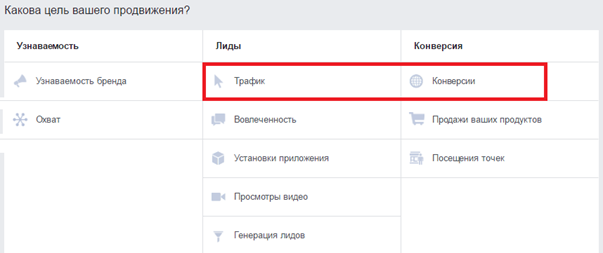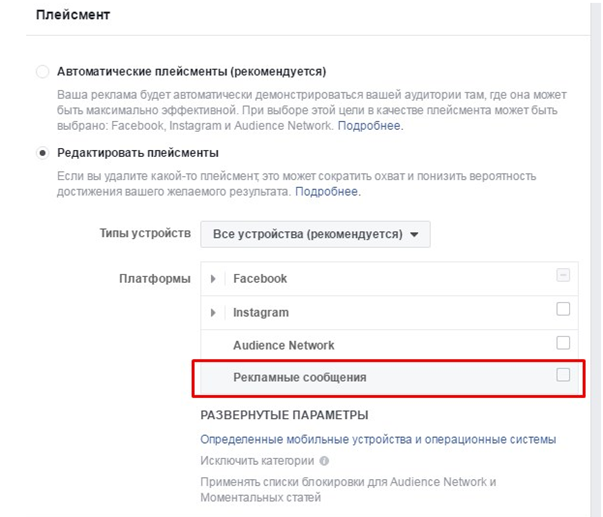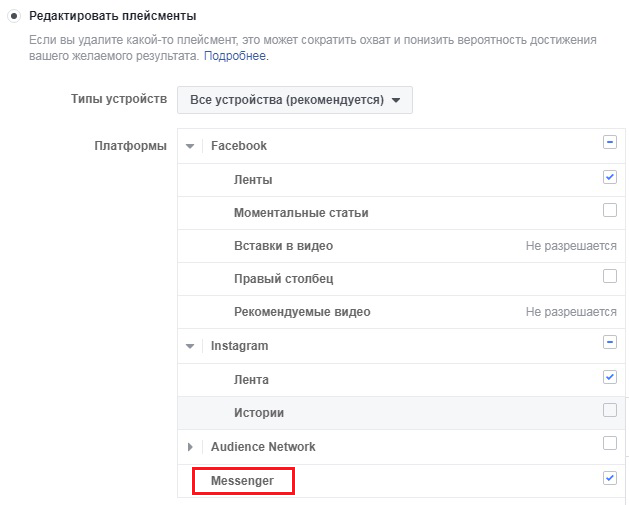Facebook постоянно тестирует и внедряет новые рекламные опции. Вы наверняка слышали о мессенджере. Не знаете, как с ним работать?
В этой статье — подробная инструкция о том, как настроить рекламу в мессенджере Facebook.
Важно! Никаких ботов не понадобится. У Facebook достаточно встроенных функций для эффективной рекламы.
В зависимости от того, каких результатов вы ждете от использования мессенджера, выберите вариант плейсмента. Далее – подробно о каждом.
Место назначения – мессенджер
Уточнение: это не плейсмент, а место, в которое пользователя ведет клик по объявлению.
Цель: увеличить охват рекламных кампаний.
Алгоритм:
1) Настройте цель «Трафик» или «Конверсии»:
2) Выберите вид плейсмента:
Внимание: нельзя выбирать только Messenger. Можно запускать кампанию на главной странице мессенджера, только если показываете её на Facebook.
3) Настройте аудиторию, бюджет и график показа, как для обычной рекламы в Facebook.
Примечание. При формировании аудитории Facebook не использует данные из переписок в Messenger.
4) Выберите формат рекламы. Можно использовать кольцевую галерею или одно изображение.
5) Выберите место назначения:
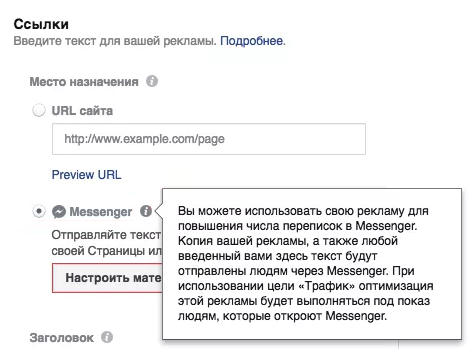
URL сайта – при нажатии рекламы откроется ресурс в браузере Messenger.
Messenger – откроется переписка в мессенджере. При выборе этого параметра настройте также материалы в Messenger.
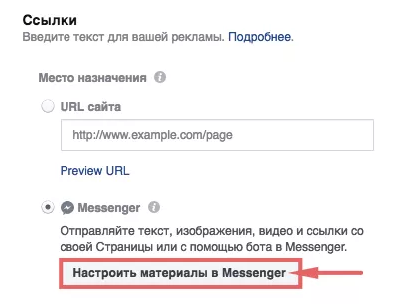
6) Настройте объявление. Заполните нужные поля:
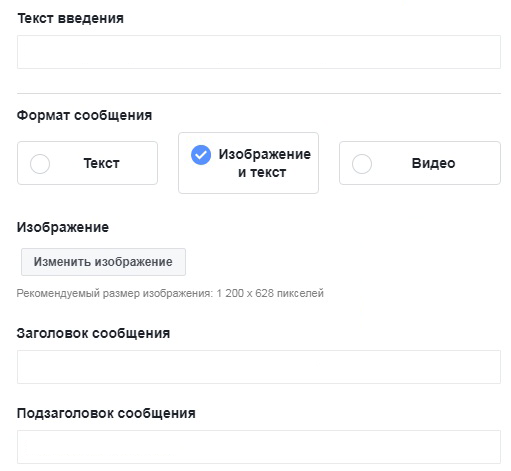
Для настройки каждой кнопки напишите ярлык, выберите «Открыть сайт» и добавьте адрес.
Можно оценить, как объявление будет выглядеть в мессенджере.
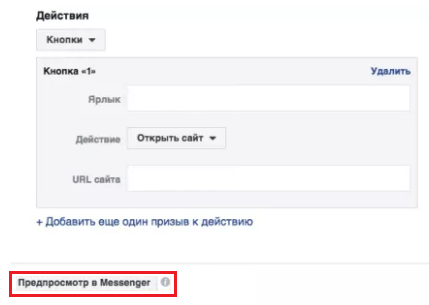
7) Нажмите «Готово» и «Разместить заказ», чтобы опубликовать рекламу.
Так выглядит готовое объявление в приложении:
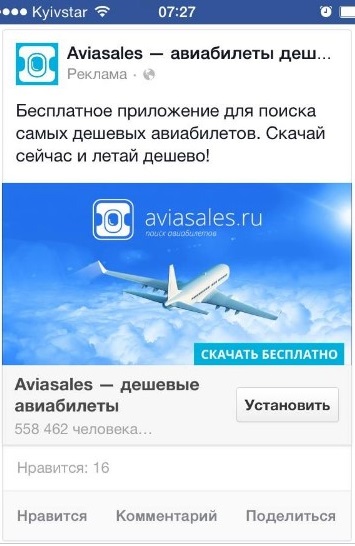
Статистика
Можно посмотреть, сколько человек нажало на объявление: Настроить столбцы / Клики по ссылке. Вы увидите общее количество кликов по рекламе.
Чтобы измерить конверсии, добавьте на страницу пиксель Facebook. В Ads Manager выберите параметр «Настроить столбцы» и соответствующий пиксель.
Для этих метрик также можно настроить окно атрибуции: Настроить столбцы / Изменить окно атрибуции.
Реклама на главной странице мессенджера Facebook
Цель: побудить пользователей начать переписку.
Алгоритм:
1) Цель продвижения – «Сообщения».
2) Настройте аудиторию, бюджет и график показа.
3) Создайте рекламу в любом формате, кроме холста. Так ваша реклама будет выглядеть на Facebook или в Instagram.
Если вы выбираете между форматами с одним изображением или одним видео, рекомендуем первый вариант, так как он повышает вероятность переписки.
4) Настройте материалы в Messenger.
5) Нажмите «Готово» и «Разместить заказ», чтобы опубликовать рекламу.
Пример
По картинке, видео, кольцевой галерее (или слайд-шоу для Facebook) и кнопке CTA (призыва к действию) из Ленты Facebook или Instagram пользователи переходят в переписку Messenger. Никаких внешних ссылок на сайт.
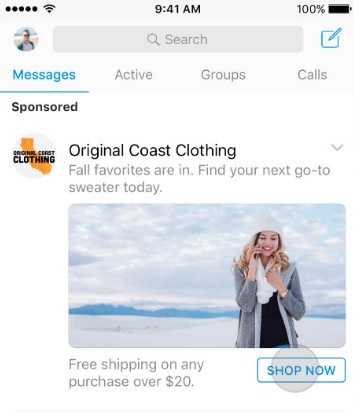
Если в качестве материалов Messenger вы выбрали видео, оно будет первым сообщением.
Важно: переписка с пользователем возможна только после того, как он отправит сообщение (нажмет на призыв к действию, с помощью быстрого ответа или функции отправки сообщения). Поэтому количество нажатий на рекламу может не соответствовать количеству переписок.
Статистика
Чтобы измерять конверсии, связанные с рекламой, добавьте на свою веб-страницу пиксель Facebook.
Чтобы отслеживать, когда люди нажимают рекламу и открывают переписку, добавьте в отчет Менеджера рекламы столбцы «Ответы в Messenger» (общее число сообщений, которые получил ваш бот после просмотра / нажатия рекламы) и клики по ссылке.
Ссылки m.me помогут отслеживать атрибуцию ответов. Это короткий URL, который перенаправляет пользователей на бота в Messenger. Формат ссылки: http://m.me/PAGE_NAME.
Добавьте ссылку m.me перед размещением заказа:
- Цель – «Трафик» или «Конверсии».
- Заполните информацию о группе объявлений.
- Заполните «Формат рекламы» и выберите изображения.
- В разделе «Показать расширенные параметры» в поле «Параметры URL» введите свою ссылку m.me.
Просмотреть статистику трафика можно:
- На странице кампании: Статистика / Сообщения.
- В ежедневных обзорах, которые приходят на email.
- Если вы администратор приложения, экспортируйте данные через аналитику в разделе «Messenger».
Рекламные сообщения
Цель: настроить ретаргетинг на клиентов.
Рекламные сообщения отправляются пользователю, с которым вы ведете переписку. Они лучше подходят для следующих целей:
- Повторное вовлечение в общение с ботом;
- Эффективное управление взаимодействием между страницей и пользователями.
Алгоритм:
1) Цель – «Конверсии»;
2) Создайте индивидуально настроенную аудиторию из пользователей, которые взаимодействовали с вашей страницей;
3) На уровне группы объявлений выберите Messenger в качестве плейсмента:
4) Когда появится уведомление плейсмента в Messenger, нажмите «Включить»;
5) Выберите бюджет и график показов;
6) Формат – одно изображение;
7) В разделе «Страницы и ссылки» выберите Страницу, с которой нужно связать кампанию;
8) Настройте призыв к действию, например «Подробнее», «Зарегистрироваться» или «Свяжитесь с нами»;
9) Проверьте и разместите заказ.
Таргетинг рекламных сообщений можно настроить только на тех, с которыми вы уже ведете переписку. Вот пример:
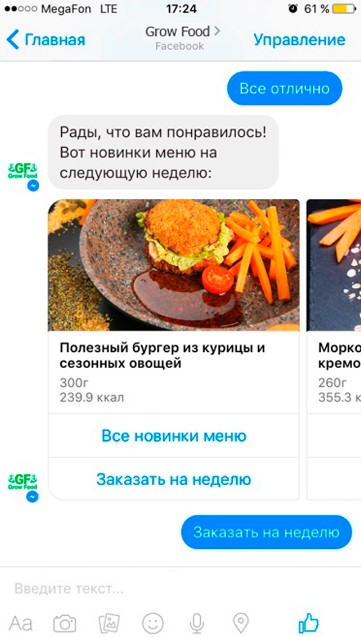
Биллинг
Списание средств за рекламные сообщения выполняется по числу показов на основе ставок на аукционе. Средства списываются каждый раз, когда пользователь видит ваше сообщение во входящих.
Где смотреть результаты
Для рекламных сообщений доступна такая же статистика, как и для остальных кампаний, в том числе просмотр на уровне группы объявлений и отдельного рекламного объявления.
Чтобы просмотреть результаты на странице, нажмите Статистика / Сообщения.
Заключение
Хотя реклама в Facebook Messenger в среднем дороже, ее эффективность это оправдывает. Клиент получает удобный канал коммуникации, а вы собираете полезную базу.